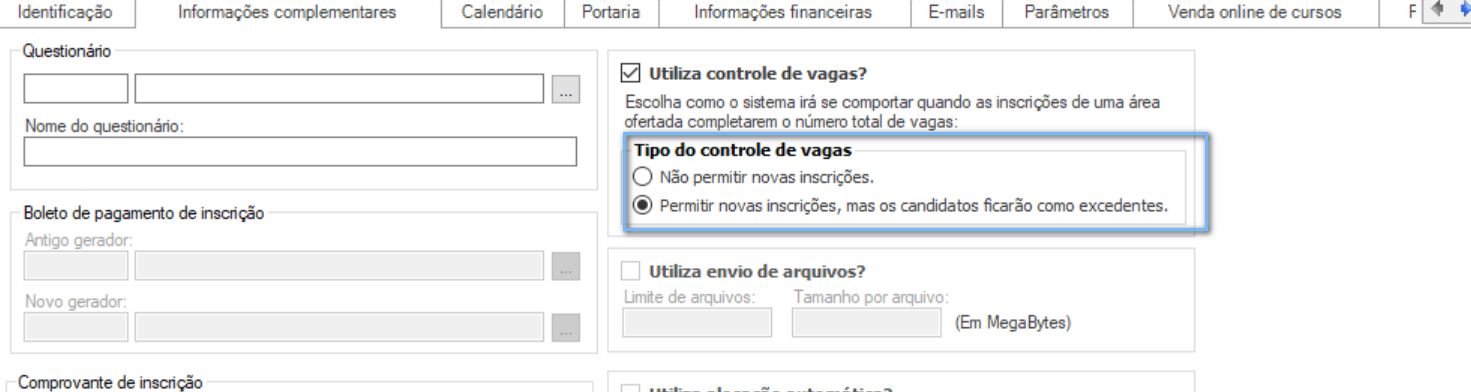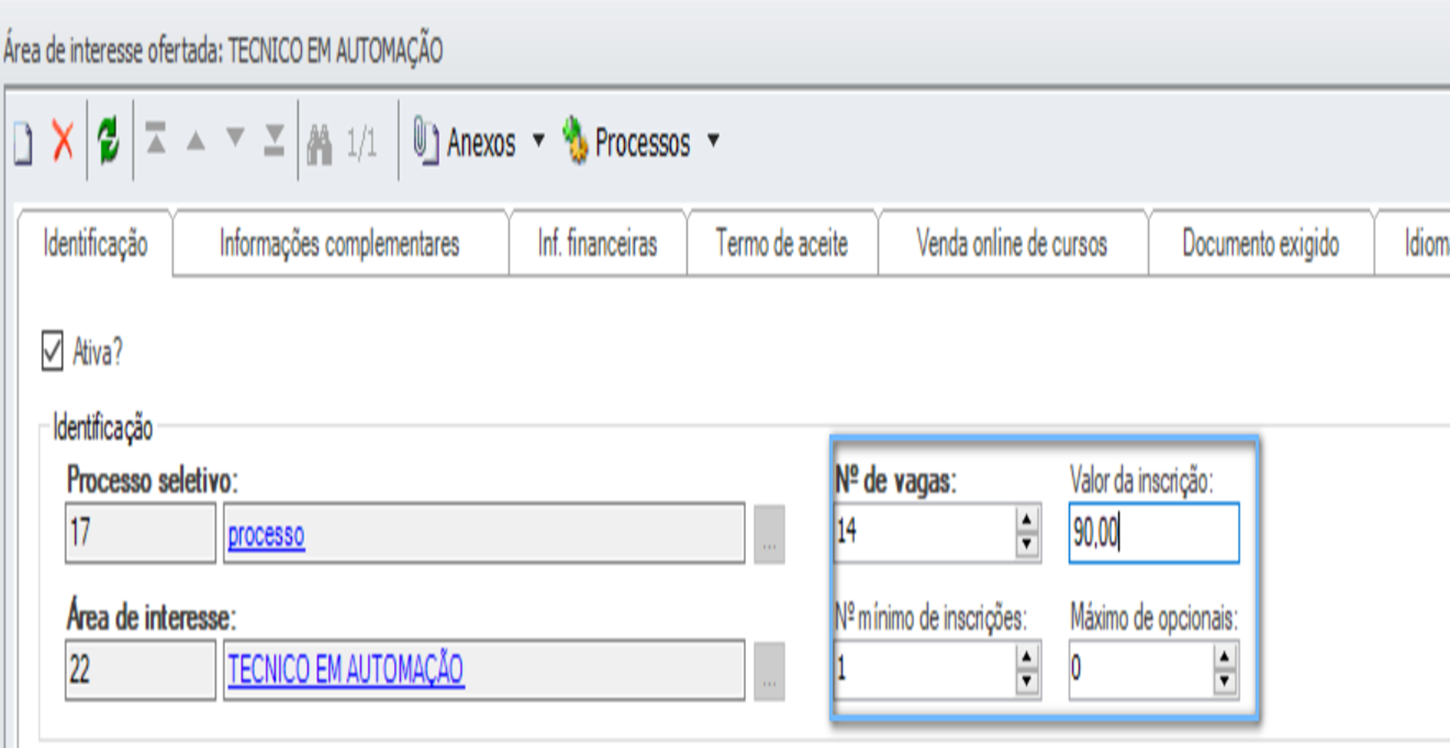Histórico da Página
Descrição | Processo Seletivo |
|---|---|
Observações | Seleção por Ordem de Inscrição |
| Informações | ||
|---|---|---|
| ||
A seleção por ordem de inscrição é indicada para qualquer tipo de modalidade e configura-se como sendo o controle das vagas de acordo com a sequencia sequência de inscritos. A seleção é realizada de acordo com a ordem de realização de realizações das inscrições. Os candidatos que se inscreveram primeiro serão melhores classificados. Por exemplo: existem duas vagas, os dois primeiros inscritos estarão aptos para serem chamados à matrícula (desconsiderando as validações documentais). |
Um processo seletivo é considerado por ORDEM DE INSCRIÇÃO, quando está marcado o parâmetro "Utiliza controle de vagas?" em
Cadastros | Processo Seletivo/Venda Online de Cursos | Edição ou Inclusão | Aba Informações Complementares:
Configure no campo "Tipo do controle de vagas" qual será o comportamento do sistema frente ao controle das vagas de cada área ofertada.
Se há o controle de vagas é necessário definir como o sistema irá se comportar caso as vagas se esgotem. Existem duas possibilidades:
1º Não autorizar inscrição se esgotarem as vagas da área de interesse ofertada;
2º Permitir na condição de ficarem como excedentes. Dessa forma, caso alguma matrícula não seja confirma confirmada ou um candidato cancele sua inscrição, o próximo excedente poderá ter sua inscrição confirmada.
| Aviso |
|---|
Todo o controle das vagas será realizado de acordo com |
...
as informações vinculadas dentro do cadastro da área ofertada. |
(local: Cadastros | Processo Seletivo/Venda Online de Cursos | Edição ou Inclusão | Anexos Área de interesse ofertada):
| Dica |
|---|
Quando um processo seletivo utiliza controle de vagas não existem Etapas dentro da Área de interesse ofertada. |
Acompanhe a seguir cada etapa que compõe um processo de seleção com Controle de Vagas:
...
| id | 1 |
|---|
...
| id | 1 |
|---|---|
| label | Inscrição |
Quando um
...
processo seletivo habilitado para ter inscrições excedentes, assim assim quando as vagas esgotarem o candidato será notificado primeiro no ato da inscrição e em seguida na confirmação do aceite
...
.
...
...
Caso o candidato
...
aceite e realize a inscrição, no final haverá uma nova mensagem:
Para verificar os candidatos Inscritos, basta acessar:
...
Cadastros | Processo Seletivo/Venda Online de Cursos | Edição ou Inclusão | Anexos Candidatos Inscritos
...
, e filtrar os candidatos pelo Status da Inscrição
...
...
Após a inscrição é necessário Classificar
...
Informe o código do processo seletivo e selecione Classificação por ordem de inscrição:
Na tela seguinte marque qual a área de interesse ofertada, avance e execute.
Repare que o Status na opção será atualizado para Classificado para chamada:
Candidatos. O objetivo do processo de classificação é gerar o resultado do Processo Seletivo, após a sua execução será possível para a instituição emitir as listagens de candidatos classificados e desclassificados.
Processo Seletivo| Processos | Classificar Candidatos.
A classificação será por ordem de inscrição, marque a opção:
| Nota |
|---|
A forma de classificação que poderá ser utilizada depende da utilização ou não de “Controle de Vagas” pelo Processo Seletivo. Dessa forma, caso o Processo Seletivo utilize controle de vagas, ele não pode ser classificado utilizando a “Classificação por Nota”. Por outro lado, se não estiver sendo utilizado o controle de vagas, pode ser usada tanto a “Classificação por Nota” como a “Classificação Manual”. O Sistema permite que seja executado processo de classificação mais de uma vez para um mesmo Processo Seletivo. A cada execução, serão classificados os candidatos que estiverem inscritos e que não foram chamados. Os candidatos classificados nas novas execuções do processo, possuem uma classificação pior que a realizada anteriormente. Já no primeiro passo do assistente “Classificar Candidatos” o usuário deve selecionar qual é a forma de inscrição que será utilizada, conforme passos a seguir: |
...
| id | 3 |
|---|---|
| label | Chamada |
Após realizar a classificação é necessário realizar a chamada dos candidatos
...
aprovados, conforme etapas a seguir.
Processo Seletivo
...
| Processos
...
| Chamada de candidato aprovado
...
.
...
Informe o Processo Seletivo, avance e execute.
Após a chamada dos candidatos aprovados, é necessário registrar comparecimento em chamadas, selecione a Área de Interesse
...
, avance e execute.
Após ser
...
convocado para a chamada
...
...
, o status do candidato é atualizado para Em Chamada
...
...
| id | 4 |
|---|---|
| label | Matrícula |
...
. É necessário realizar a matrícula deste candidato
...
TOTVS Educacional.
TOTVS Educacional | Matrícula e Avaliação | Processo Seletivo RM | Matricular
...
.
...
Selecione o Processo Seletivo e
...
De acordo com a Chama dos Candidatos, selecione o aluno siga adiante:
A tela a seguir apresenta as informações que fazem referência à vida acadêmica e financeira do aluno:
É possível matricular o aluno no período sem ter a TURMA, basta realizar o processo de ENTURMAÇÃO depois de finalizado todo o processo de seleção de novos alunos.
...
| id | 5 |
|---|---|
| label | Desmatricular |
Assim como o aluno foi matriculado, é possível desfazer sua matrícula (Local: TOTVS Educacional | Matrícula e Avaliação | Processo Seletivo RM | Desmatricular).
Informe o Processo Seletivo, Área de Interesse Ofertada e o Período Letivo:
Na tela seguinte selecione o aluno que deseja desmatricular e avance até executar.
No Processo Seletivo seu Status na opção ficará como Não Compareceu à chamada:
área Ofertada | Selecione o (s) Aluno (s).
Informe os dados Acadêmicos (Período Letivo, situação de matricula no período letivo, situação de matricula nas disciplinas , tipo de matricula , turma ( caso não foi informado , os alunos poderão ser Enturmados depois ), código do campus /polo, entre as demais informações)
...
.
| Dica |
|---|
Se houverem novas vagas depois de já ter candidatos inscritos, basta apenas executar o processo de Classificação e Chamada novamente, assim a lista de Excedentes será atualizada. |
...